本文目录导读:
在数据分析领域,Excel 是一款功能强大的工具,它不仅能够处理大量的数据,还能通过丰富的图表功能将复杂的数据转化为直观易懂的可视化信息,本文将详细介绍如何在 Excel 中创建各种类型的图表,包括柱状图、折线图、饼图等,并提供一些实用的技巧和最佳实践。
准备数据
在进行图表制作之前,首先要确保数据的准确性和完整性,这包括检查是否有缺失值、重复项或异常值,并进行必要的清理工作,还要考虑数据的分类方式以及标签是否清晰明了。
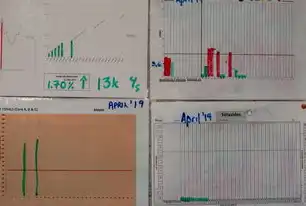
图片来源于网络,如有侵权联系删除
选择合适的图表类型
不同的数据类型需要使用不同类型的图表来呈现,对于时间序列数据,可以使用折线图;而对于占比关系,则更适合用饼图表示,在选择图表类型时,应充分考虑数据的特征和分析目的。
创建基本图表
柱状图
柱状图是一种常见的图表类型,适用于比较不同类别的数值大小,在 Excel 中创建柱状图的步骤如下:
- 选择要绘制的数据区域;
- 点击“插入”菜单下的“柱状图/条形图”选项;
- 在弹出的对话框中选择所需的样式和格式设置。
折线图
折线图主要用于展示随时间变化的趋势,其创建方法与柱状图类似,但需要注意以下几点:
- 确保横轴为时间序列(如日期);
- 设置纵轴刻度范围以反映数据的变化幅度。
饼图
饼图适合用来显示各部分占整体的比例,以下是创建饼图的简要步骤:
- 选择包含百分比数据的数据系列;
- 点击“插入”菜单下的“饼图”选项;
- 根据需要进行颜色调整和其他自定义设置。
美化图表
为了使图表更具吸引力和可读性,可以进行以下美化操作:
- 调整字体大小和颜色;
- 使用背景色或图案填充图表区域;
- 添加网格线或数据标签以增强信息的表达力。
添加数据标签和趋势线
数据标签
数据标签可以在图表上直接显示每个数据点的具体数值,方便读者快速了解详细信息,在 Excel 中添加数据标签的方法是:

图片来源于网络,如有侵权联系删除
- 右键点击任意一个数据点;
- 从快捷菜单中选择“添加数据标签”。
趋势线
趋势线可以帮助我们预测未来走势或者分析历史变化规律,添加趋势线的步骤如下:
- 选择需要添加趋势线的系列;
- 点击“布局”选项卡中的“趋势线”按钮;
- 在下拉菜单中选择合适的趋势线类型并进行参数设置。
动态更新图表
当原始数据发生变化时,静态图表无法自动更新,为了解决这个问题,我们可以利用 Excel 的公式和数据透视表来实现动态链接,具体做法是在图表源数据中嵌入公式引用外部单元格地址,这样一旦这些单元格内的值被修改,图表也会相应地做出反应。
高级图表技巧
除了上述基本操作外,还有一些高级技巧可以进一步提高图表的表现力和实用性:
- 使用条件格式突出显示重要信息;
- 利用 VBA 编程实现自动化图表生成和管理;
- 结合多个图表元素进行复合图表设计。
通过以上步骤和实践经验分享,相信你已经掌握了 Excel 数据可视化图表制作的基本方法和高级技巧,在实际应用过程中,不断探索和创新也是提升自身技能的重要途径,希望这篇文章能为你带来启发和帮助!
标签: #excel数据可视化图表制作教程



评论列表